Configuración del seguimiento de eventos de Adobe Analytics
Brightcove Campaign™ ofrece la capacidad de integrar fácilmente reproductores de Brightcove con Adobe Analytics. Esto permite que los datos de seguimiento de eventos se envíen a una cuenta de Adobe Analytics con fines de presentación de informes.
Para configurar la integración, se deben realizar las siguientes tareas:
- Revise los eventos disponibles para realizar un seguimiento
- Crear eventos de éxito personalizados en Adobe Analytics
- Revisar los parámetros disponibles para capturar
- Crear variables de tráfico en Adobe Analytics
- Habilitar la integración en el módulo Players
- Configurar la página para recopilar datos
Tenga en cuenta que cuando se configura la integración, solo se pasarán a Adobe Analytics los análisis de eventos de vídeo.
Revisión de los eventos disponibles para realizar un seguimiento
Cada evento de Brightcove que se realizará un seguimiento debe crearse como evento de éxito personalizado en Adobe Analytics. Los ID de evento de Adobe se utilizarán dentro del módulo Players. Esto permite que los datos de eventos de Brightcove se pasen a los eventos de Adobe Success. Revise la lista de eventos a continuación para determinar qué eventos desea realizar el seguimiento.
- Carga del jugador (bcvideo_player_load) - Se envía cuando se ha cargado un reproductor y está listo para su reproducción
- Impresión de vídeo (bcvideo_video_impression) - Se envía cuando un vídeo se ha cargado en un reproductor y está listo para su reproducción
- Vista de vídeo (bcvideo_video_view): se envía cuando un vídeo ha comenzado a reproducirse mediante reproducción automática o debido a la interacción del usuario
- Video Engagement (bcvideo_video_engagement): un usuario vio un intervalo de segundos de la línea de tiempo de un vídeo. Este evento es un latido para el seguimiento de la interacción del vídeo y probablemente se enviará muchas veces durante la reproducción, dependiendo de la interacción del usuario y de la duración del vídeo.
- Solicitud de reproducción (bcvideo_play_request) - Se envía cuando la reproducción es iniciada por el usuario haciendo clic expresamente en el botón de reproducción, o automáticamente cuando la plataforma activa la reproducción en un escenario de reproducción automática
- Inicio del anuncio (bcvideo_ad_start) : se envía cuando la plataforma de reproducción transfiere el control a un agente publicitario
- Ad End (bcvideo_ad_end) - Se envía cuando el control se devuelve desde el agente publicitario a la plataforma de reproducción
- Error (bcvideo_error)- Se envía cuando se encuentran errores fatales que interrumpen la experiencia de reproducción
- Vídeo completado (bcvideo_video_complete) - Se envía cuando finaliza la reproducción de vídeo
Agregar eventos de éxito personalizados a Adobe Analytics
Después de determinar qué eventos desea realizar el seguimiento, los eventos de éxito personalizados deben crearse en Adobe Analytics. Para crear eventos de éxito personalizados en Adobe Analytics, siga estos pasos.
- Inicie sesión en su cuenta de Adobe Analytics.
- Seleccione un grupo de informes con el que trabajar o cree uno nuevo (Administrador > Grupo de informes).
- Haga clic en Editar configuración Eventos > de > éxito de conversión.
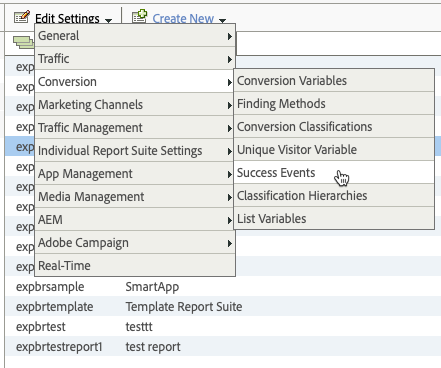
- Haga clic en Agregar nuevo.
- Introduzca la información del evento:
- Nombre - Debe utilizar el nombre bcvideo- listado en la sección anterior
- Tipo - Establecer en contador
- Descripción - Añadir una descripción significativa
- Cree un nuevo evento de éxito para cada evento que desee realizar un seguimiento. Haga clic en Guardar para guardar los eventos.
La imagen siguiente muestra los eventos de éxito personalizados creados (event7 - event15) para cada uno de los eventos de Brightcove.
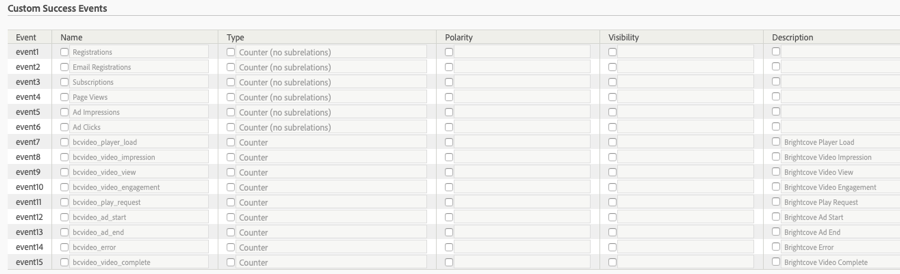
Revisión de los parámetros disponibles para capturar
Los parámetros contienen datos adicionales y se pasan con eventos. Todos los parámetros de Brightcove que se grabarán deben crearse como una variable de tráfico en Adobe Analytics. Los nombres de los parámetros se utilizarán al configurar la integración dentro de Brightcove Campaign. Esto permite que los parámetros de Brightcove se pasen a Variables de tráfico de Adobe. Revise la lista de parámetros a continuación para determinar cuáles desea capturar.
- ID de cuenta (bcvideo_account) - Nombre de cuenta de Brightcove
- ID del jugador (bcvideo_player) - ID del jugador
- Nombre del jugador (bcvideo_player_name) - Nombre del jugador
- Versión del reproductor (bcvideo_platform_version) - Número de versión del reproductor
- Sesión (bcvideo_session) - Identificador de sesión
- Video ID (bcvideo_video) - ID de vídeo del vídeo
- Nombre del vídeo (bcvideo_video_name) - Nombre del vídeo
- Rango (bcvideo_range) - El rango de segundos visualizados en el formato StartSecond.. endSecond
- Segundos de vídeo visualizados (bcvideo_video_seconds_viewed) - Recuento de segundos vistos
- Duración del vídeo (bcvideo_video_duration) - Duración del vídeo en segundos
- Porcentaje de vídeo visto (bcvideo_video_percent_viewed) - Porcentaje de vídeo visto
- Código de error (bcvideo_error_code) - Códigode error específico de la plataforma asociado al evento
Creación de variables de tráfico en Adobe Analytics
Después de determinar qué parámetros desea realizar el seguimiento, las variables de tráfico deben crearse en Adobe Analytics. Para crear variables de tráfico en Adobe Analytics, siga estos pasos.
- Inicie sesión en su cuenta de Adobe Analytics.
- Seleccione un grupo de informes con el que trabajar o cree uno nuevo (Administrador > Grupo de informes).
- Haga clic en Editar configuración Variables de > > tráfico.
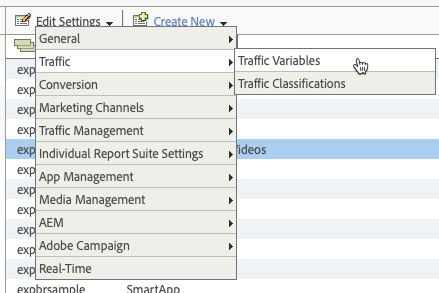
- Introduzca la información del parámetro:
- Nombre - Debe utilizar el nombre bcvideo- listado en la sección anterior
- Descripción - Añadir una descripción significativa
- Cree una nueva variable de tráfico para cada parámetro que desee realizar el seguimiento. Haga clic en Guardar para guardar las variables.
La imagen siguiente muestra Variables de tráfico creadas para cada uno de los parámetros de Brightcove.
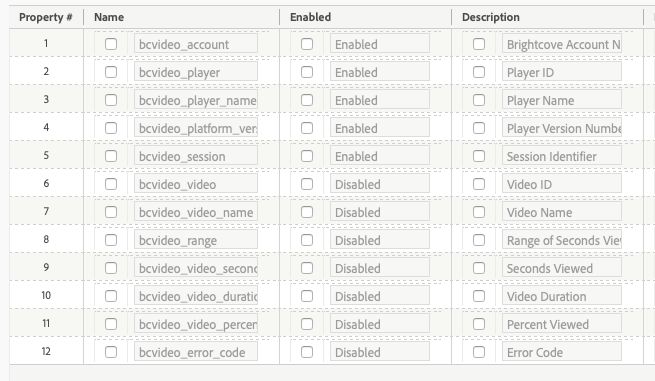
Habilitación de la integración
Es posible que desee iniciar sesión en su cuenta de Adobe Analytics para copiar la información necesaria desde allí en la aplicación Brightcove Campaign. Para configurar el seguimiento de eventos de Adobe Analytics, siga estos pasos:
- Inicie sesión en Brightcove Campaign.
- En el encabezado de navegación, haga clic en el icono de engranaje (
 ) y luego en Adobe Analytics.
) y luego en Adobe Analytics. - Marque Activar Adobe Analytics.
- Introduzca la información de su cuenta de Adobe.
- ID del grupo de informes
- ID de organización de la nube de marketing
- Servidor de seguimiento
- CNAME habilitado
- Espacio de nombres de visitantes
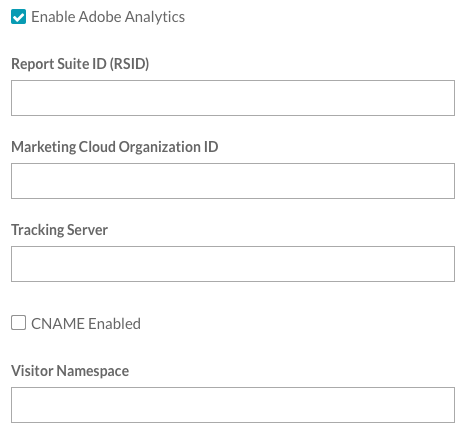
- Para cada evento que desee realizar el seguimiento, introduzca el ID de evento de Adobe Analytics en el campo correspondiente para el evento de Brightcove. En este ejemplo, cuando se creó el evento bcvideo_player_load como evento de éxito personalizado en Adobe Analytics, el ID de evento asignado era event7.

Este es el valor que debe introducirse en el campo para el evento Carga del reproductor (bcvideo_player_load) en el módulo Reproductores.
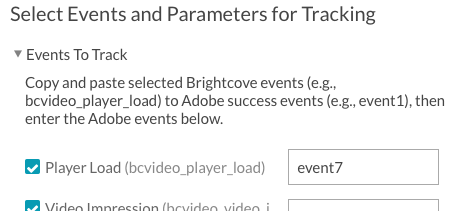
- Introduzca todos los ID de evento de Adobe Analytics en el módulo Players, según sea necesario.
- Haga clic en Guardar para guardar las asignaciones de eventos.
- Para cada parámetro que desee capturar, introduzca el número de parámetro de Adobe Analytics en el campo correspondiente del parámetro Brightcove utilizando el formato PropX donde X corresponde a la propiedad # de Adobe Análisis. En este ejemplo, se creó una variable de tráfico de cuenta bcvideo en Adobe Analytics para contener el ID de cuenta de Brightcove. Fue asignado a la Propiedad # 1.
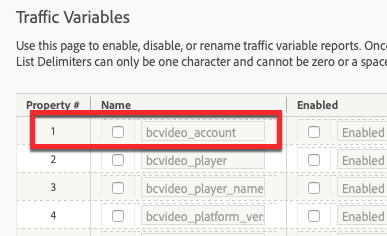
Por lo tanto, prop1 también debe introducirse en el campo correspondiente para el parámetro en el módulo Players.

- Introduzca todos los nombres de parámetros de Adobe Analytics en el módulo Players, según sea necesario.
- Haga clic en Guardar para guardar las asignaciones de parámetros.
Asegúrese de publicar los cambios en el reproductor.
Configuración de una página para recopilar datos
Para comenzar a enviar datos a Adobe Analytics, los datos deben enviarse a un grupo de informes para que se muestren en los informes. Para implementar correctamente una página con código para recopilar datos, debe tener acceso a sus servidores de alojamiento para cargar contenido nuevo en su sitio web. También es útil tener un sitio existente para implementar código.
Los siguientes pasos recorren una implementación básica de Adobe Analytics.
- Descargue AppMeasurement para JavaScript y el servicio de ID de La descarga está disponible en Code Manager (Analytics > Admin > Code Manager). El zip de descarga contiene varios archivos. y son los archivos relevantes cuando se implementa Analytics.
AppMeasurement.jsVisitorAPI.js - Anfitrión
AppMeasurement.jsyVisitorAPI.js. Estos archivos principales de JavaScript deben estar alojados en un servidor web accesible a todas las páginas de su sitio. Necesita la ruta de acceso a estos archivos al agregarlos a sus páginas. - Referenciaen todas las páginas del sitio con un reproductor de Brightcove añadiendo las siguientes líneas de código en la etiqueta o en cada página. Debe incluirse antes.
AppMeasurement.jsVisitorAPI.js<head><body>VisitorAPI.jsAppMeasurement.js<script language="javascript» type="text/javascript» src=» https://Insert Dominio y ruta al archivo here/VisitorAPI.js "> < /script > <script language="javascript» type="text/javascript» src=» https://Insert Dominio y ruta al archivo here/AppMeasurement.js "> < /script >
Confirmación de la configuración
Para confirmar que los datos de eventos de Brightcove se están capturando en Adobe Analytics, siga estos pasos.
- Inicie sesión en su cuenta de Adobe Analytics.
- Haga clic en Informes.
- Haga clic en Métricas del sitio > en tiempo real.
- Confirme que esté seleccionado el grupo de informes correcto.

- Haga clic en Configurar.
- Introduzca un nombre de informe.
- Para Métrica, Dimensión principal y Dimensión secundaria, seleccione los eventos de Brightcove que haya configurado como Eventos de éxito en Adobe Analytics. Los eventos deben aparecer en la lista.
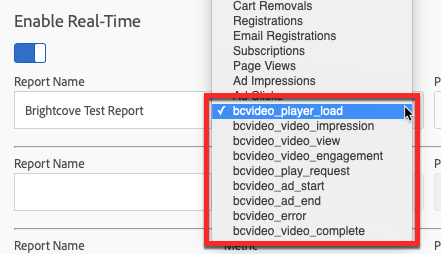
- Seleccione otros eventos para rellenar las dimensiones.

- Haga clic en Guardar y ver informe.
- Confirme que los datos esperados aparezcan en el informe.
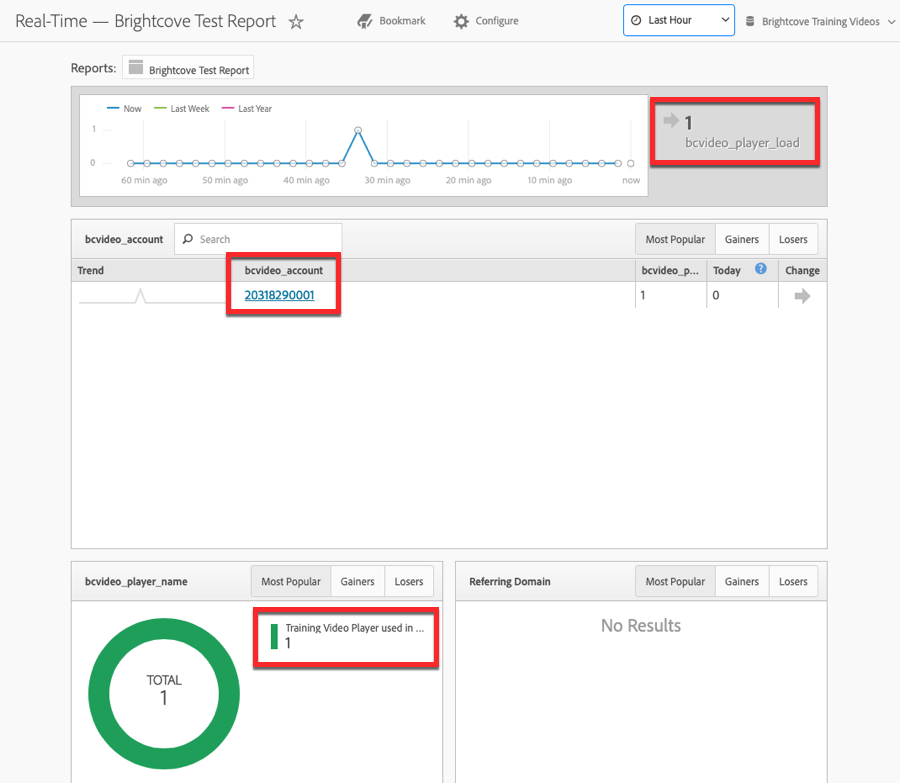
Si no aparecen datos, verifique que las URL a la AppMeasurement.js y VisitorAPI.js los archivos son válidos. Compruebe la consola del navegador para asegurarse de que no aparezcan errores 404. Además, los bloqueadores de anuncios pueden impedir que se envíen datos a Adobe Analytics.
 Contactar con Soporte
Contactar con Soporte del sistema
del sistema


